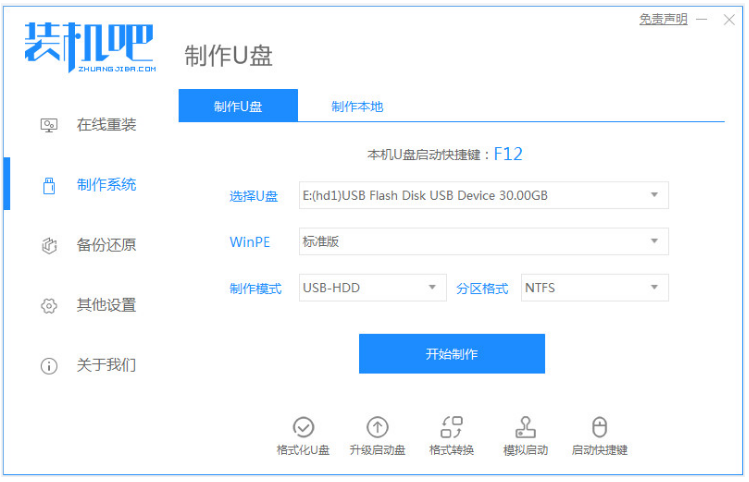重装电脑系统也是我们平常不可避免的一件事,对于一些电脑新手来说,重装系统是一件比较难的事。重装系统是一般是为了优化电脑系统或者是对原有的损坏进行修复。那么,台式电脑怎么用u盘重装系统呢?在本文中,我们一起来看看台式电脑u盘重装win7系统教程。
工具/原料:
系统版本:Windows7系统
品牌类型:联想Thinkpad X250
软件版本:下载火(xiazaihuo.com)一键重装系统12.6.49.2290 咔咔装机软件v2290
方法/步骤:
方法一:通过下载火(xiazaihuo.com)一键重装系统软件给台式电脑u盘重装win7系统
1.台式电脑u盘重装win7系统教程,我们首先在电脑上打开下载好的下载火(xiazaihuo.com)一键重装系统,点击【制作系统】。插入准备好的u盘到电脑,点击【开始制作】选项。

2.选择我们需要安装的win7系统,点击【开始制作】。

3.电脑正在下载选择好的资源,以及安装所需要的环境,我们稍等片刻。

4.耐心等待之后,启动盘就制作好啦。点击【快捷键大全】预览电脑品牌的启动热键。

5.电脑进入pe系统之后,系统将会自动开始安装。

6.电脑进入引导修复,我们等待15秒后,鼠标点击确定按钮。

7.系统安装完成,耐心等待电脑重启进入最后的部署工作。

8.部署完成之后,即可进入全新的系统桌面,U盘装win7系统就代表成功了。

方法二:通过咔咔装机软件给台式电脑u盘重装win7系统
1、首先下载安装咔咔装机软件并打开,选择U盘重装系统。
简述新手如何重装win7系统
win7系统至今使用的用户还是比较多的,具有稳定性强,兼容性好等等各种特点,不少小伙伴都想继续给电脑重装win7系统惊喜使用。那么新手如何重装win7系统呢?下面就给大家分享下简便的新手重装win7系统方法。
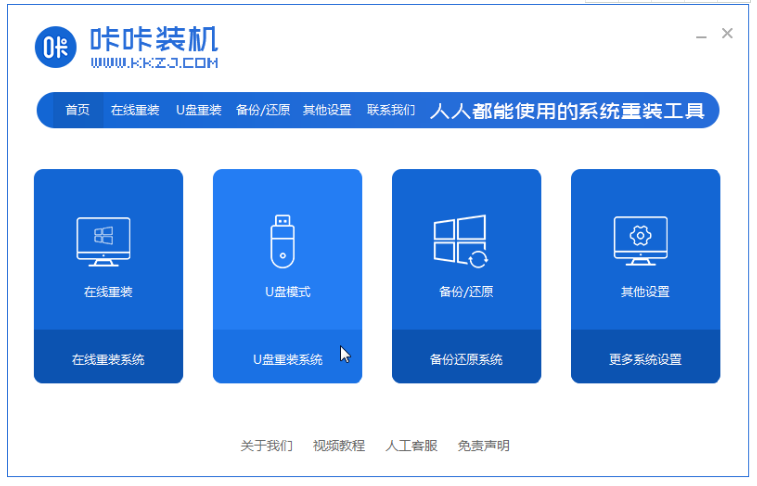
2,然后选择U盘模式,点击“开始制作”下一步。

3,勾选我们想要安装的操作系统,点击“开始制作”选项。

4,耐心等待咔咔装机提示“启动u盘制作成功”后,我们可以先点击“预览”。

5,查看电脑启动快捷键是哪个之后,我们可以直接把u盘拔出来插入需要安装系统的电脑上。

6,插上U盘开机后使用键盘上下键选择然后按下回车键进入。

7,当电脑进入pe安装系统界面,选择一个我们需要安装的系统。

8,然后将目标分区改为“磁盘C”,我们点击“开始安装”。

9,耐心等待系统镜像安装完成后,拔掉u盘,重启电脑直至进入系统桌面就可以了。

总结:
方法一:通过下载火(xiazaihuo.com)一键重装系统软件给台式电脑u盘重装win7系统
1、使用下载火(xiazaihuo.com)一键重装系统,插入u盘选择win7系统就可以开始制作u盘启动盘;
2、制作好之后,我们插入u盘重启电脑进入pe系统开始安装,重启电脑代表电脑可以正常使用。
方法二:通过咔咔装机软件给台式电脑u盘重装win7系统
1、首先打开咔咔装机软件,选择U盘重装系统开始制作;
2,然后进入pe安装系统界面,选择安装的系统;
3,最后等待系统镜像安装完成后,拔掉u盘,重启电脑进入系统桌面即可开始使用。
以上就是电脑技术教程《台式电脑怎么用u盘重装系统win7》的全部内容,由下载火资源网整理发布,关注我们每日分享Win12、win11、win10、win7、Win XP等系统使用技巧!怎么样重装电脑系统的详细步骤win7
由于电脑上系统使用时间久了之后,我们都必须重装系统,通常来说当电脑上重装以后电脑上里边的废弃物还有细菌会被彻底清理,进而速率上面有很大的提高,那么怎么重装电脑win7系统呢?下面我们一起来看看win7怎么样重装电脑系统的详细步骤。